2024 Mayıs ayında güncellenmiştir: Optimizasyon aracımızla hata mesajları almayı bırakın ve sisteminizi yavaşlatın. şimdi al Bu bağlantıyı
- Indirin ve yükleyin onarım aracı burada.
- Bilgisayarınızı taramasına izin verin.
- Araç daha sonra Bilgisayarını tamir et.
Windows bilgisayar yapar harici sabit sürücünüzü tanımıyorum veya flash sürücü? Bu, özellikle Mac OS X, Windows ve Linux arasında sabit diskler bağlarken sık görülen bir sorundur. Bu, uzun süre iyi çalıştığı ve aniden işletim sistemi tarafından bilinmediği tek bir sistemde de olabilir.
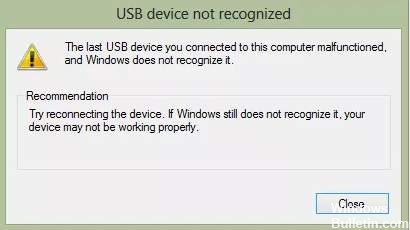
Bazen çözüm basit ve bazen daha karmaşıktır. Bu yazımda, bu sorunu çözmek için Mac ve Windows'taki farklı çözümleri incelemeye çalışacağım. Müzikçaların formatlanma şekli ve hangi dosya sisteminin kullanıldığı müzikçaların tanınmamasının en yaygın nedenidir.
Harici bir sabit disk neden tanınmıyor?
Windows'ta bu sorun, bölüm sorunları, ölü USB bağlantı noktaları, sürücü penceresi çakışmaları, dosya sistemi, ölü veya eski sürücülerden kaynaklanabilir.
Aşağıdaki nedenleri olabilir:
- PC'nin USB portu çalışmıyor.
- Sabit disk sürücüsü eskidir.
- Virüs saldırısı.
- Sabit disk arızası.
USB flash sürücülerde veya harici sabit disklerde bu sorunu çözmek için atabileceğiniz adımlar:
Başka bir USB portu deneyin.
Mayıs 2024 Güncellemesi:
Artık bu aracı kullanarak, sizi dosya kaybına ve kötü amaçlı yazılımlara karşı koruma gibi bilgisayar sorunlarını önleyebilirsiniz. Ek olarak, bilgisayarınızı maksimum performans için optimize etmenin harika bir yoludur. Program, Windows sistemlerinde oluşabilecek yaygın hataları kolaylıkla düzeltir - mükemmel çözüm parmaklarınızın ucundayken saatlerce sorun gidermeye gerek yoktur:
- 1 Adım: PC Onarım ve Doktoru İndirme Aracı'nı indirin (Windows 10, 8, 7, XP, Vista - Microsoft Altın Sertifikalı).
- 2 Adımı: “Taramayı Başlat”PC sorunlarına neden olabilecek Windows kayıt defteri sorunlarını bulmak için.
- 3 Adımı: “Hepsini tamir et”Tüm sorunları düzeltmek için.
Harici bir sabit sürücü yanıp sönüyor ancak bilgisayarınızda algılanmıyorsa, çıkarmayı ve başka bir USB portuna bağlamayı deneyebilirsiniz.
Ayrıca PC'nizi yeniden başlatabilir ve harici sabit diskinizi bilgisayarınıza yeniden bağlamayı deneyebilirsiniz.
Bu basit çözüm işe yararsa, "Harici Sürücü Bulunamadı" hatasıyla ilgili sorununuz çözülmüş demektir. Aksi takdirde, burada önerilen diğer çözümlere başvurun.
Okuyucunun harfini ve yolunu değiştirme

Deneyimli kullanıcılar, Windows'un bilmediğini fark ederlerse, harici sabit disklerinin disk yönetiminde görüntülenip görüntülenmediğini kontrol eder. Disk Yönetimi aracını açmak için, bu PC'ye (veya Windows 7'taki bilgisayarıma) sağ tıklayıp Disk Yönetimi'ne erişmek için içerik menüsünden Yönetim'i, ardından sol tarafta Disk Yönetimi'ni seçebilirsiniz.
Bildiğimiz gibi, sürücü harfi eksikse Windows bu sürücüyü algılayamaz, ancak Bilgisayar Yönetimi penceresinde görebiliriz. Şimdi, Windows tarafından tanınması için sabit diske bir sürücü harfi atamak zorundayız.
Adım 1: Harici sabit diske sağ tıklayın ve Sürücü harfini ve yollarını değiştir öğesini seçin.
2. Adım: Ekle'ye tıklayın, ardından okuyucu için bir harf seçin ve Tamam'a tıklayın.
Çıkarılabilir diskinizde yeni bir bölüm oluşturun.

Sabit diskinizi daha önce PC'nize hiç bağlamadıysanız ve ilk kez bağlamaya çalışıyorsanız, sürücü tanınmayabilir, çünkü bunun için bölümler oluşturmadınız. Ancak, aynı Windows Disk Yönetim Aracı tarafından tespit edilebilir. Bu nedenle, disk yönetim aracının harici sabit diski bulabildiğini kontrol edin.
Disk yönetimi aracını açın, Ara'ya gidin, diskmgmt.msc yazın ve Enter'a basın. Harici sürücü Disk Yönetimi penceresinde listeleniyorsa, PC'nize bir sonraki bağlanışınızda görünecek şekilde doğru şekilde biçimlendirin.
Diskin bölümlenmediğini veya etkilenmediğini fark ederseniz, biçimlendirin, sonra yeni bir bölüm oluşturun ve kontrol edin.
SONUÇ
Harici sabit diskler görüntülenmiyorsa, bu işlem çoğu sabit disk algılama sorununu çözmelidir. Sürücüyü birkaç bilgisayarla denediyseniz ve bu adımlardan sonra Disk Yönetimi penceresinde hiçbir zaman görünmüyorsa, sürücü muhtemelen ölüdür.
Bu durumda, satın alabileceğiniz en iyi taşınabilir sabit sürücüleri bulacaksınız. Sabit disk satın alma ile ilgili önemli bilgileri bildiğinizden emin olun.
https://community.mcafee.com/t5/VirusScan/External-Drive-not-recognized-when-plugged-in/td-p/387038
Uzman İpucu: Bu onarım aracı, depoları tarar ve bu yöntemlerden hiçbiri işe yaramadıysa, bozuk veya eksik dosyaları değiştirir. Sorunun sistem bozulmasından kaynaklandığı çoğu durumda iyi çalışır. Bu araç, performansı en üst düzeye çıkarmak için sisteminizi de optimize eder. tarafından indirilebilir Burayı tıklatarak

CCNA, Web Geliştirici, PC Sorun Giderici
Ben bir bilgisayar tutkunuyum ve pratik bir IT Professional'ım. Bilgisayar programlama, donanım sorunlarını giderme ve onarım konularında yıllarca deneyimim var. Web Geliştirme ve Veritabanı Tasarımı konusunda uzmanım. Ayrıca Ağ Tasarımı ve Sorun Giderme için CCNA sertifikam var.

